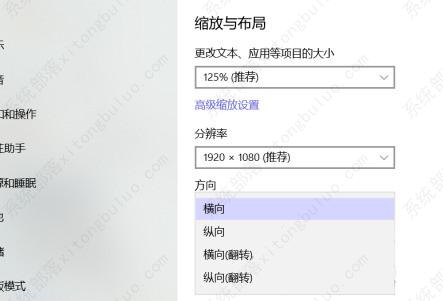最近有小伙伴跟小编反映自己在使用电脑的时候,由于误操作导致桌面的原始布局全乱了,不知道怎么恢复了。针对这个问题,小编就给大家整理了两个调整电脑桌面布局的方法,快来看看吧。
方法一、
1、在电脑桌面空白处右键点击查看。
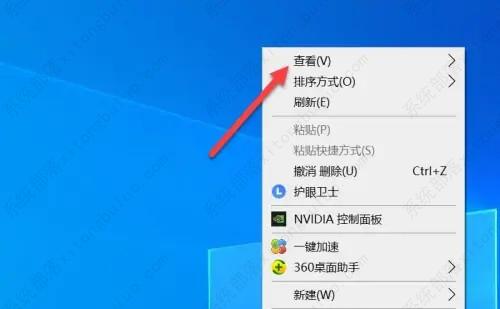
2、在弹出的二级菜单栏按情况选择需要的排列图标方式。
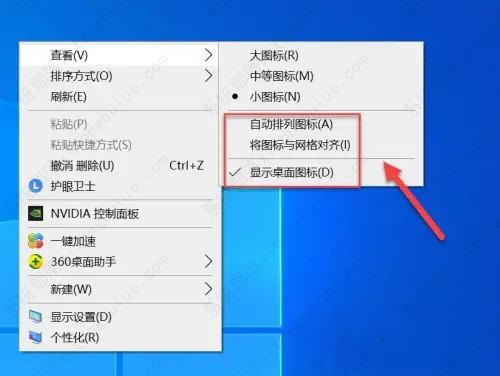
3、在电脑桌面空白处右键点击排序方式。
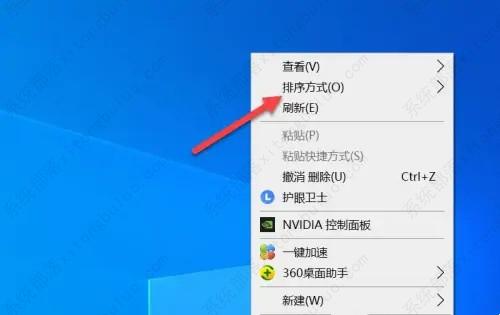
4、在菜单栏选择图标的排序方式来恢复之前的布局。
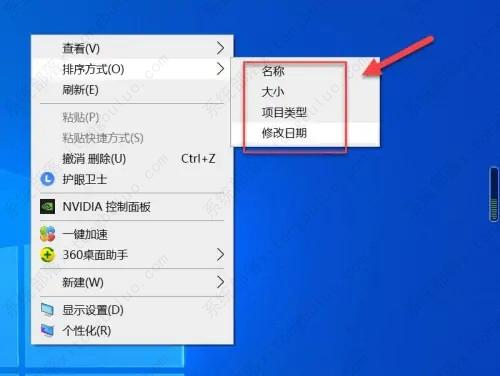
方法二、
1、鼠标右键单击桌面空白处,在这里我们可以看到有一个显示设置。
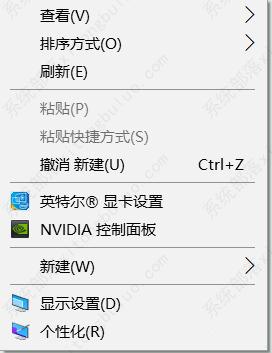
2、点击进入就会直接来到显示设置中,这里有很多选项可以直接选择。
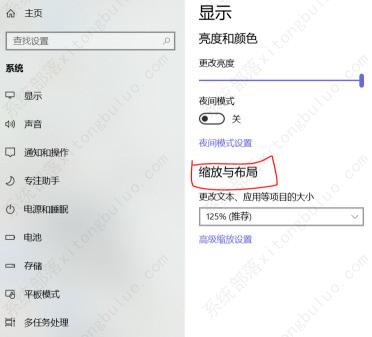
3、电脑桌面的分辨率可以直接更改。
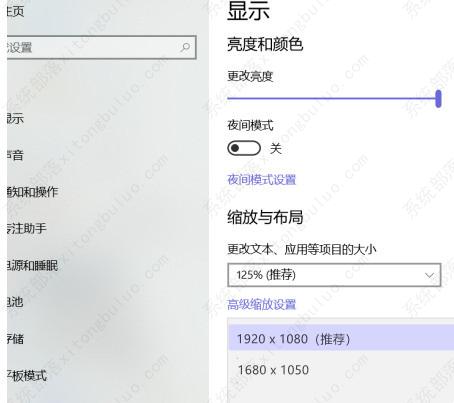
4、也有整个电脑桌面的显示方向。